Twee Chrome-extensies voor het werken met meerdere links & tabbladen
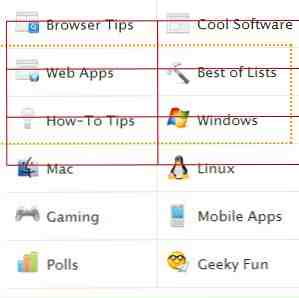
Het web is niet lineair. We werken vaak meerdere taken, openen meerdere tabbladen op de achtergrond en moeten ze mogelijk constant controleren. Vandaag laat ik je een paar handige Chrome-extensies zien - een voor het openen van meerdere links tegelijk en de andere voor het wisselen tussen tabbladen op basis van tijd.
Linkclump: meerdere links tegelijkertijd openen
Nadat u Linkclump hebt geïnstalleerd, houdt u de rechtermuisknop ingedrukt en sleept u een selectiekader rond meerdere links die u wilt openen:

Merk op hoe intelligent deze extensie is. Hij weet dat het geen andere link mag selecteren, behalve de daadwerkelijke links naar de sites. Zo “soortgelijk” of “Site blokkeren” links zijn niet geselecteerd Zodra u de rechtermuisknop loslaat, worden alle geselecteerde koppelingen geopend op hun eigen tabbladen, op de achtergrond. Als je van gedachten verandert en besluit dat je die links toch niet wilt openen, klik dan met de linkermuisknop ergens en dan laat de rechter muisknop los. Het selectiekader verdwijnt, maar er worden geen koppelingen geactiveerd.
Hoewel Linkclump heel eenvoudig is, is het aanpasbaar. Dit is hoe het optiescherm eruit ziet:

U kunt dus de knop aanpassen die u gebruikt om de koppelingsselectiemodus te activeren en een extra sleutel opgeven. U kunt het bijvoorbeeld zodanig instellen dat wanneer u Ctrl ingedrukt houdt en op de linkermuisknop klikt, de koppelingskeuzemodus is geactiveerd. U kunt ook extra woorden aan de lijst met genegeerde woorden toevoegen, zodat de extensie ze niet selecteert.
Al met al is dit een heel eenvoudige uitbreiding, maar het doet het werk redelijk goed. Nu al deze tabbladen geopend zijn, laten we eens kijken naar ...
Revolver - Tabbladen: roteren tussen tabbladen in automatische intervallen
Oké, dat is misschien een beetje een mondvol, maar dat is de kern van wat Revolver - Tabs doet. Er zijn situaties waarin u meerdere tabbladen open kunt hebben en u moet er routinematig heen en weer tussen gaan om te zien of er iets is veranderd. Dit kan gelden voor eBay-veilingen, trouble ticket-systemen of zelfs nieuwssites.
Revolver - Tabs biedt verschillende opties (en een oneven streepje in de naam):

Zoals je kunt zien, zijn het nogal kale dingen. U kunt het wisselinterval instellen en opgeven of Chrome elk tabblad opnieuw moet laden wanneer het wordt geactiveerd. De “Roteer alleen wanneer inactief” optie is interessant: het wacht totdat u Chrome gedurende 15 seconden inactief laat en vervolgens de tabbladen begint te roteren. Nogmaals, je moet vertrekken Chrome niet actief, niet alleen het huidige browservenster. Dus als u één Chrome-venster voor uw wilt gebruiken “echt” browsen en een ander Chrome-venster om te schakelen tussen verschillende sites, moet u deze optie uitschakelen. Anders worden tabbladen niet geroteerd, omdat de browser niet inactief is.
Zodra u het naar wens heeft ingesteld, hoeft u alleen maar de websites te openen die u wilt controleren en op de knop Revolver - Tabs te klikken. De tabs beginnen niet meteen te roteren - het interval dat u hebt ingesteld moet eerst worden verstreken.
Jouw beurt
Welke interessante en ongebruikelijke add-ons gebruikt u voor het beheren van uw tabbladen in Chrome? Ik bedoel niet de alledaagse uitbreidingen die verschijnen op de “meest populair” lijsten; Ik ben meer benieuwd naar speciale of esoterische tools die u uit de diepten van de Chrome Web Store hebt gehaald. Vertel me in de reacties!
Ontdek meer over: Google Chrome.


